随着智能手机的普及,用户对于手机的功能和操作也越来越熟悉,在红米手机和小米手机中,搜索功能是一项非常方便的功能,可以帮助用户快速找到需要的信息。有些用户可能对于如何在手机上打开或关闭搜索框功能还不太清楚。接下来我们将详细介绍红米手机和小米手机如何在桌面底部开启或关闭搜索框功能,让用户更加方便地使用手机。
小米手机怎样在桌面底部开启或关闭搜索框功能
操作方法:
1.先看效果,当开启了全局搜索底部搜索框后。就会在抽屉下方再出现一个固定的透明搜索框。
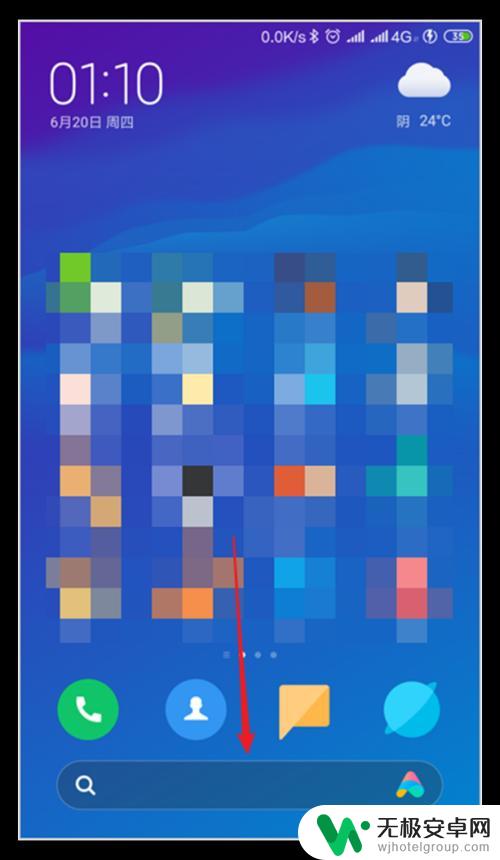
2.这一功能是如何开启的呢?下面予以演示。在手机桌面上滑页面(默认设置下),打开全局搜索页面。点击页面上方搜索框中的圆点按钮(设置菜单)。
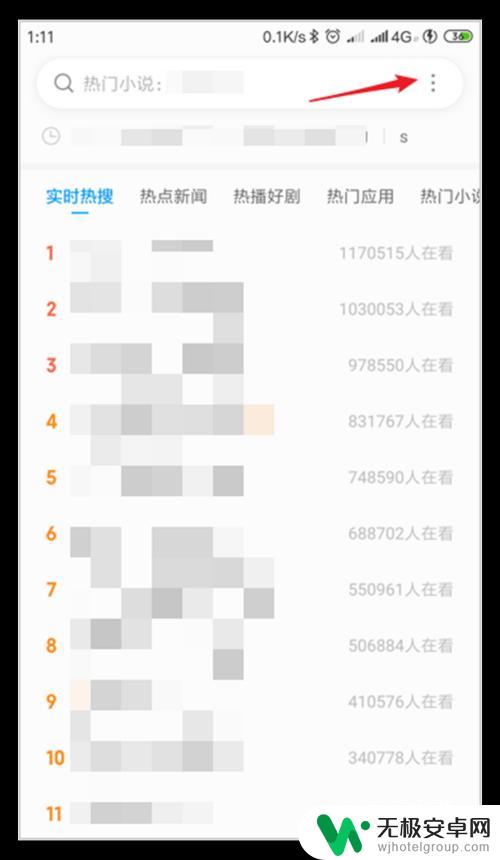
3.在弹出的选项页面中,点击底部的设置项。
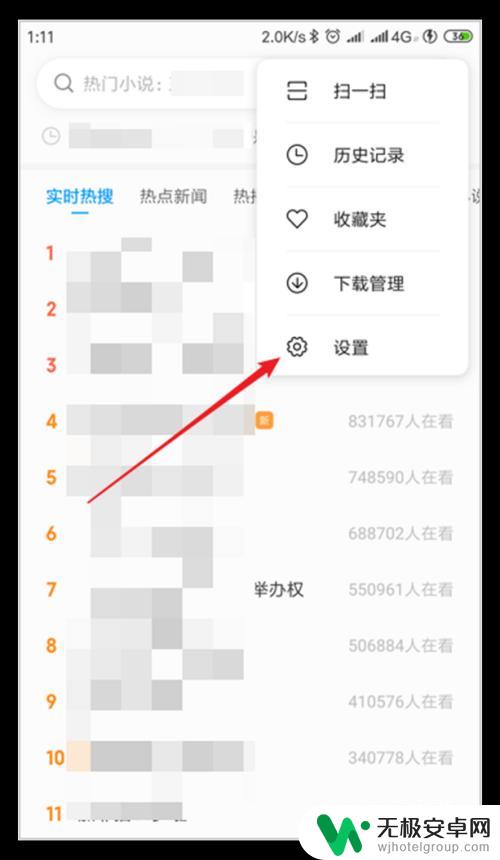
4.进入设置页面后,桌面搜索框这一选项默认是关闭的。
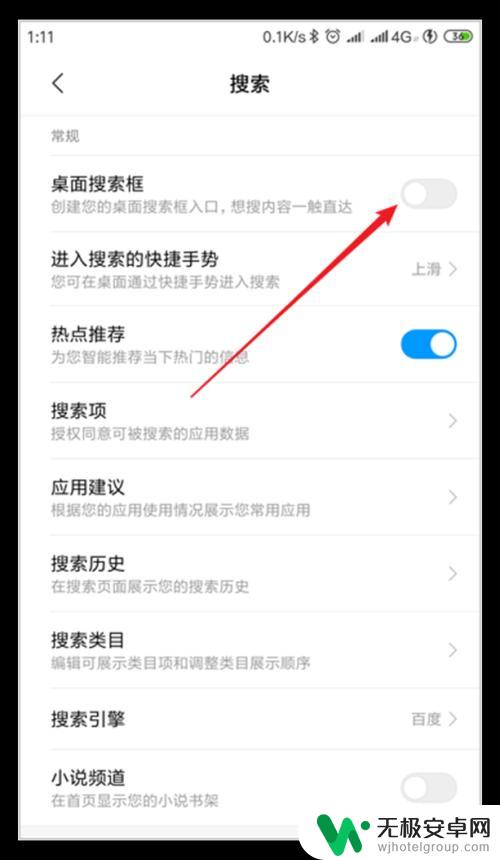
5.点击开关开启这一选项,即可实现在桌面底部开启全局搜索框。
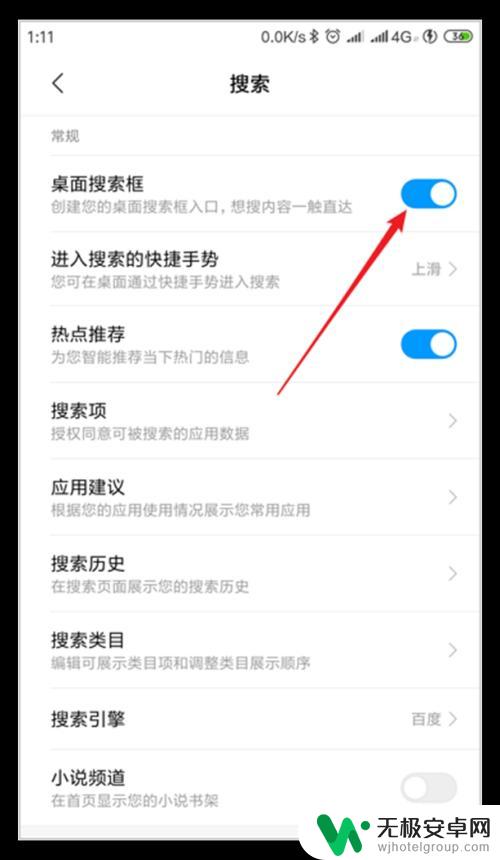
6.本文演示的全局搜索是MIUI 10.3.1.0版本之下的,其他的MIUI版本在操作上可能有所不同。
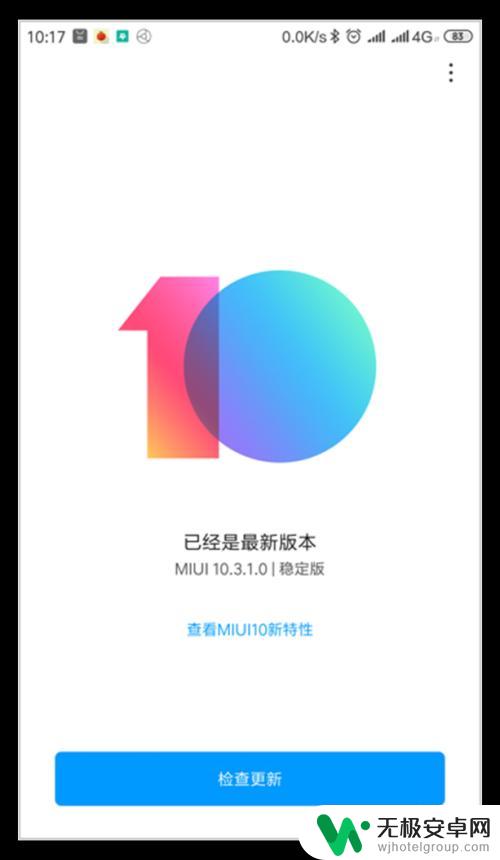
以上就是有关如何打开红米手机全局搜索的全部内容,如果您遇到相同的问题,可以参考本文中介绍的步骤进行修复,希望这对您有所帮助。











